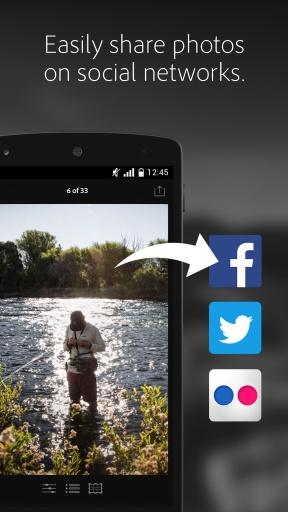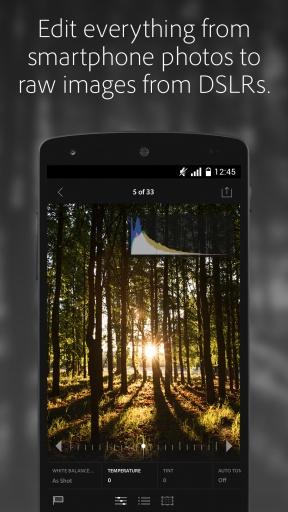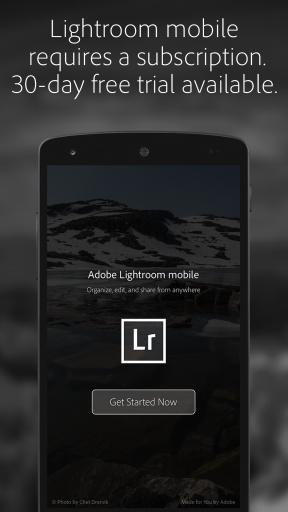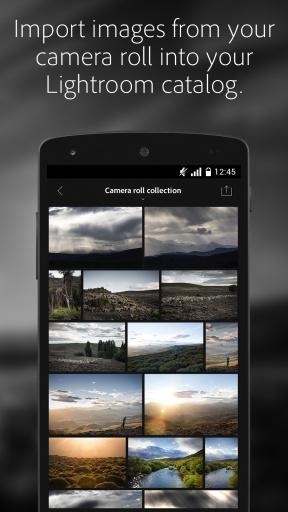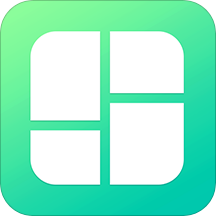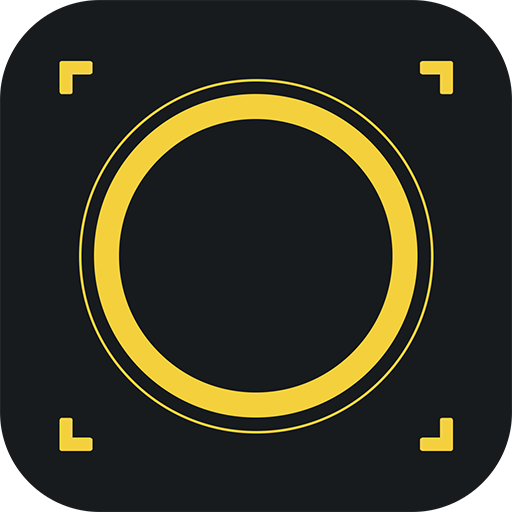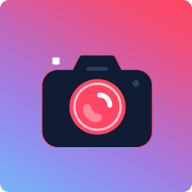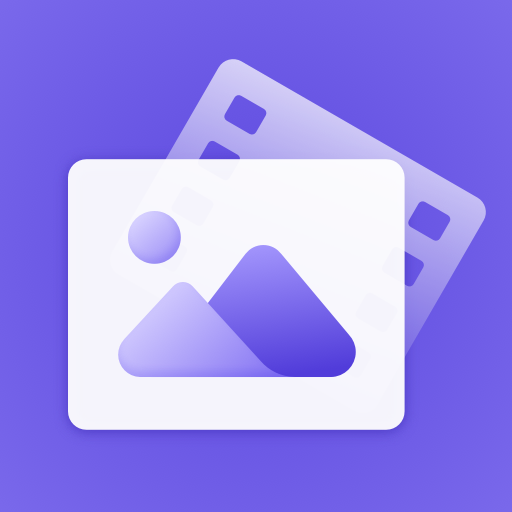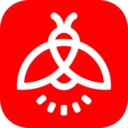游戏介绍
Lightroom安卓版下载软件介绍
Lightroom安卓版是一款专业水平很强的图片编辑软件,提供了增强的校正工具,强大的组织能力和灵活的打印选项,可以帮助您加快后期图片处理,为您节省更多的拍摄时间,提供了一整套照片服务,允许用户跨平台对照片进行编辑、整理等操作。
官方简介适用于移动设备的 Adobe Lightroom CC 是一个免费的应用程序,为您捕捉、编辑和分享照片提供强大而简单的解决方案。而且,您可以升级到高级功能,进行精确控制以及无缝访问所有设备——移动、桌面和网页。
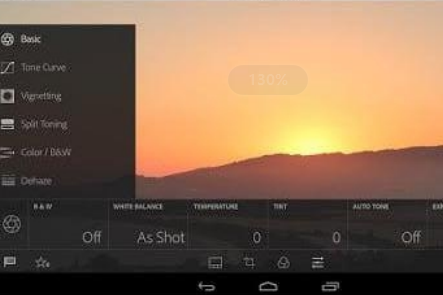
- 随时随地在你的智能手机上编辑并组织图片。
- 加强任何手机上的图片效果,从手机照片到原张单反相机照片,利用强大的工具进行处理。
- 自动同步你的手机编辑至你桌面上的Lightroom5。
- 你可以轻松分享至社交网站上,使用Lightroom移动版,你的照片将变得更加出众。
产品特色捕捉
利用 Lightroom CC 的专业捕捉模式,不错过任何感动瞬间,将手机摄像头的功效发挥得淋漓尽致。
以 DNG 原始格式进行捕捉,实现更有创意的控制。
使用高动态范围 (HDR) 模式自动扩大曝光范围,捕捉最亮到最暗的色调,获得逼真的画面。
使用带有五个专门预设的 Photoshop 功能,拍照时可看到效果,之后还可进行微调。非破坏性编辑始终可恢复到原始状态。
储存
使用 Adobe Creative Cloud 备份原始照片,在其他设备上以及通过 Lightroom CC的网页功能访问这些照片。(高级功能)
使用 Adobe Creative Cloud,打开自动添加,自动导入和同步照片。(高级功能)
分享
使用 lightroom 标签号将照片分享到 instagram、Facebook、Twitter、Flickr 等。
使用 Lightroom CC 网站照片管理系统可轻松地在网上展示照片。同步无缝编辑,实现实时更新。(高级功能)
编辑
使用从简单的一触式预设到强大的高级调整和修正工具快速编辑照片。
使用色调曲线进行高级编辑,以改变颜色、曝光、色调和对比度。
轻松编辑大型相册,将编辑操作复制到多张照片,轻而易举就让相册中的照片拥有相同的效果。
使用手指或触笔选择性地调整照片的任何部分,以提高精确度。(高级功能)
组织
使用星级评定和旗帜等工具组织和管理照片。
轻松搜索。Adobe Sensei 利用人工智能,根据照片内容和拍摄地点自动标记照片。(高级功能)
功能详情后期调整
首先,打开adobe lightroom安卓版软件,登录后出现如下页面:
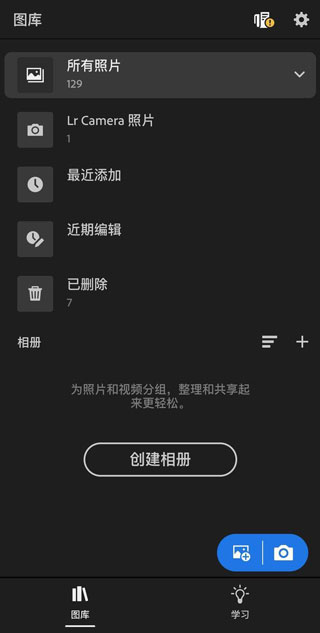
第一部分——基础调整
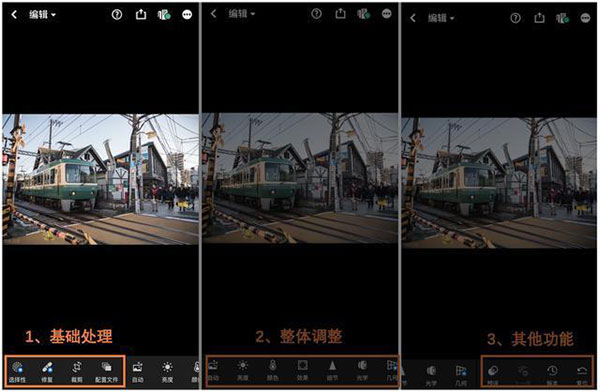
lr自己也知道自己功能多,手机屏幕也就这么大,看起来挺复杂, 所以把软件底部所有功能分板块呈现,一共3个板块,每个板块之间用黑线区隔。
第一部分工具有4个:2个带星号的付费功能,2个免费功能。
“选择性”——其实这个功能不应该放在基础调整里面,属于中后期的局部调整了。但因为它是付费功能,可能lr想吸引部分人使用这个付费功能,就排在了第一位。作用是针对性地对图片的任意部分,进行精确处理。snapseed中的“局部”功能可以替代这个功能;
“修复”——顾名思义就是修复污点、瑕疵。也是收费功能,snapseed的“修复”功能可以替代此功能“;
“裁剪”——免费使用;
“配置文件”——可以理解成lr准备的各种滤镜,不过滤镜选择不多。
第二部分——整体调整
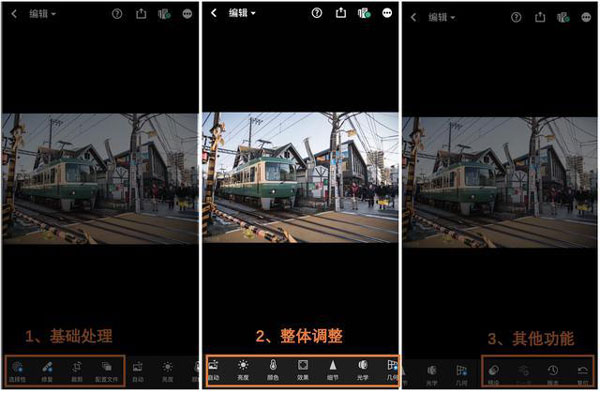
整体调整中的工具是lr的核心,共分7个工具,其中6个免费,一个付费。
1、“自动”——自动调整图片,几乎不会用到此功能;
2、“亮度”——含曝光度、对比度、高光、阴影、白色色阶、黑色色阶调整;
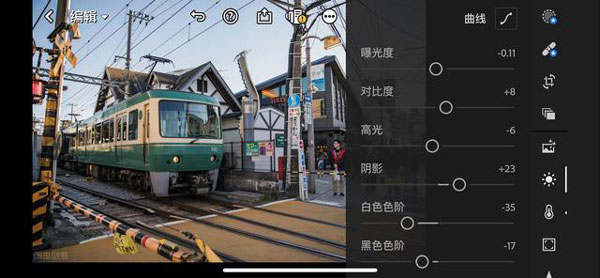
3、“颜色”——含色温、色调、自然饱和度、饱和度、hsl调整;
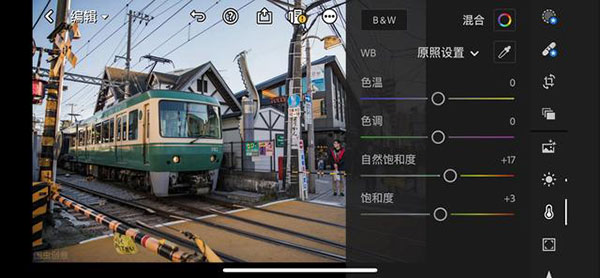
4、“效果”——含纹理、清晰度、去朦胧、晕影、中点、羽化、圆度、高光、颗粒、大小、粗糙度调整;
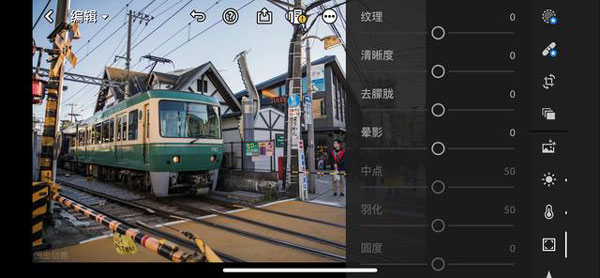
5、“细节”——含锐化、半径、细节、蒙版调整;
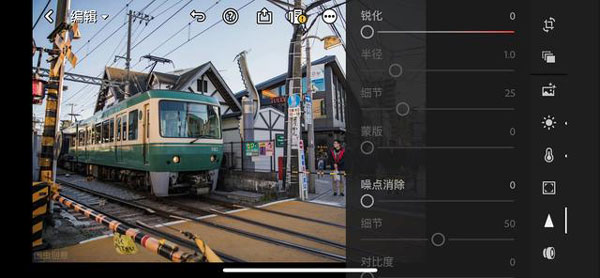
6、“光学”——含移除色差、启用镜头校正调整;
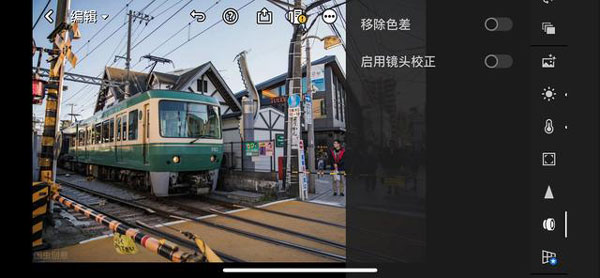
7、“几何”——图片歪斜调整,为付费功能,snapseed的“透视”可以替代此功能。
第三部分——其他功能
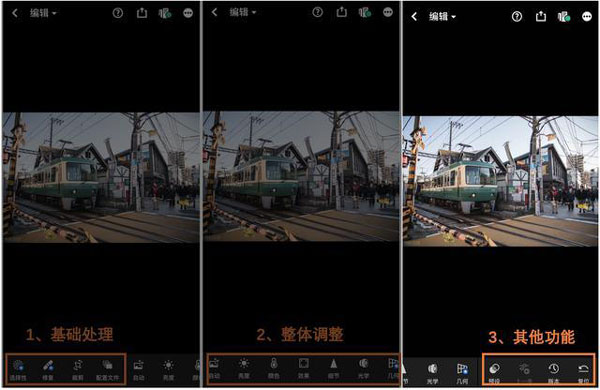
第三板块分四个功能,全部免费。
“预设”——lr可以保存预设,别人的修图步骤或者自己以前的修图步骤,可以直接套用在这张图上使用;
“上一步”
“版本”——可以看当前图片和原图的对比
“复位”——可以直接跳到某一修图步骤
除了后期,lr还自带拍摄功能,可能是后期太强大了,拍摄功能作为附加产品,并没有和其他拍摄app有明显的特点区隔,简单介绍一下即可。
拍摄
打开lr软件,出现如下页面:
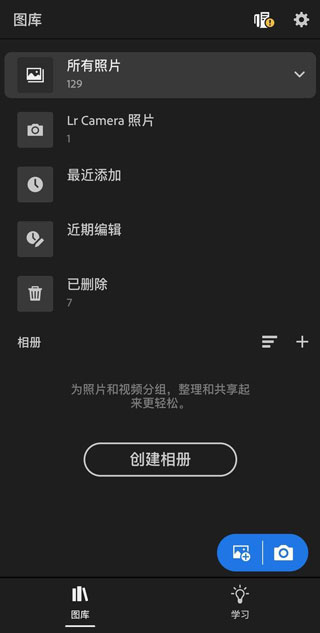
左下角的蓝色相机符号就是拍摄,点击之后进入到拍摄模式。
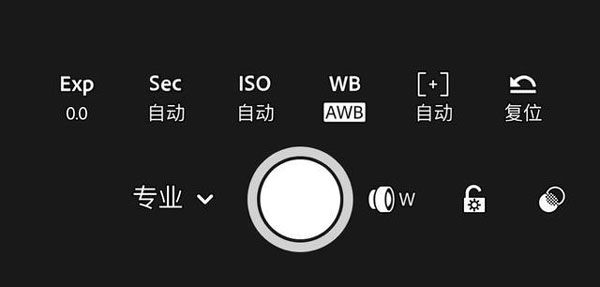
lr可以修raw格式的图片,也可以拍raw格式的图片。
应用信息
- 开发者:Adobe
- 应用评级: 年满3周岁以上
- 系统要求:
- 支持语言 简体
- 应用权限 查看
- 隐私说明 查看
相关教程
更多- 「夏日游装纲手」夏天y纲手02-16
- 「口袋电竞手游」口袋电竞手游官网02-16
- 「苹果版青云变手游攻略」苹果版青云诀官网02-16
- lol手游被屏蔽(英雄联盟手游被系统禁言怎么解除)02-16
- 手游的新手引导(游戏新手引导怎么写)02-16
- 「英雄联盟手游打不了」英雄联盟手游打不了排位怎么投诉退款02-16
- 镇魂街正版手游(镇魂街手游百度百科)02-16
- 手游战争游戏资源商人(手游资源商能挣多少钱)02-16
- 「横版手游龙珠战队」龙珠战队改名02-16
- 魔域口袋版单机版手游(魔域口袋版官方正版)02-16
热门推荐